声明工具
RCD 与 FMD
RCD 工具包含限制和可申报物质列表,如果部件包含高于所列阈值的特定物质或物质组,您可以对问题回答“是”或“否”。口蹄疫包含将物品分解为材料组和物质。BOMcheck 将从您的 FMD 自动生成 RCD。
RCD 指南
BOMcheck 支持的清单和物质
有关BOMcheck支持的清单和物质的完整时间表,请使用以下链接。您必须登录到您的 BOMcheck 帐户才能查看。
[物质类别名称和阈值](https://www.bomcheck.net/parts/substancecategorynamesandthresholdvalues)
创建新的 RCD
要创建 RCD,请转到“输入数据”,然后转到“进行声明”,然后选择“新的监管合规声明”。
零件和范围
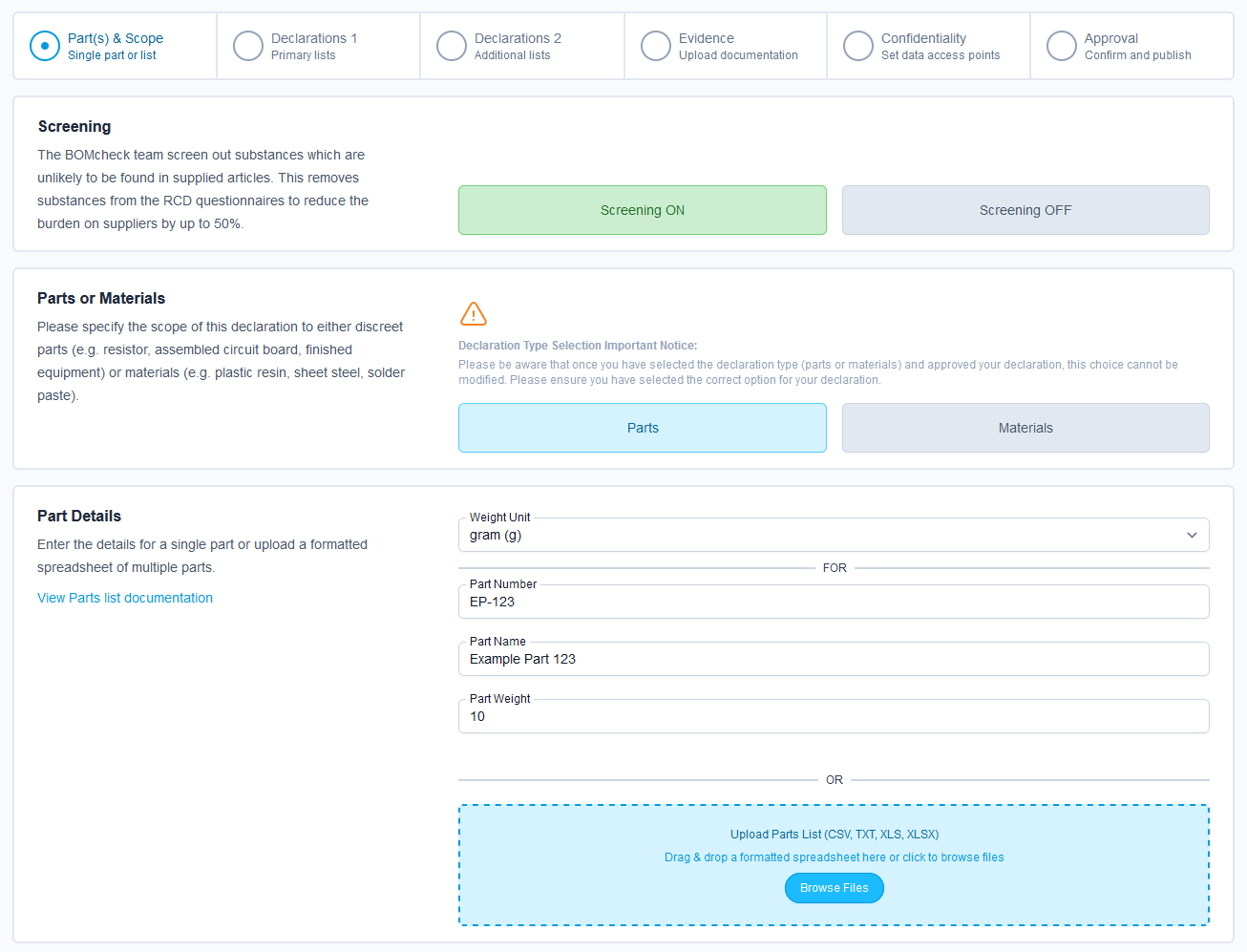
为了减轻供应商的调查负担,BOMcheck筛选出在供应的物品中不太可能发现的物质。我们建议您继续进行筛查。但是,如果您的零件以独特的方式制造,您可以关闭筛选,并为添加到调查问卷中的其他陈述提供具体披露。
选择 RCD 是针对零件(默认)还是材料。请注意,以后无法更改。
您可以为一个部件或多个部件创建声明:
对于一个零件,在突出显示的字段中输入零件编号、零件名称和零件重量,然后从下拉菜单中选择零件重量单位和材料单位。
对于具有相同合规状态的多个部件,请创建以下格式的部件列表文件(CSV、XLSX、XLS、TXT),格式如下(download example),无标题:
- A 列:零件编号
- B 列:部件名称(可选)
- C列:零件重量(不含单位 - 单位应在表格中选择)
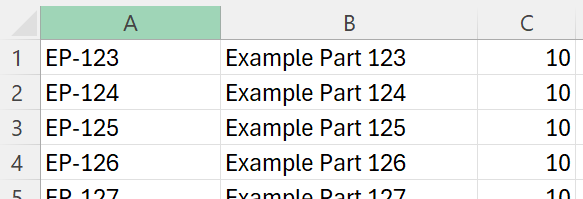
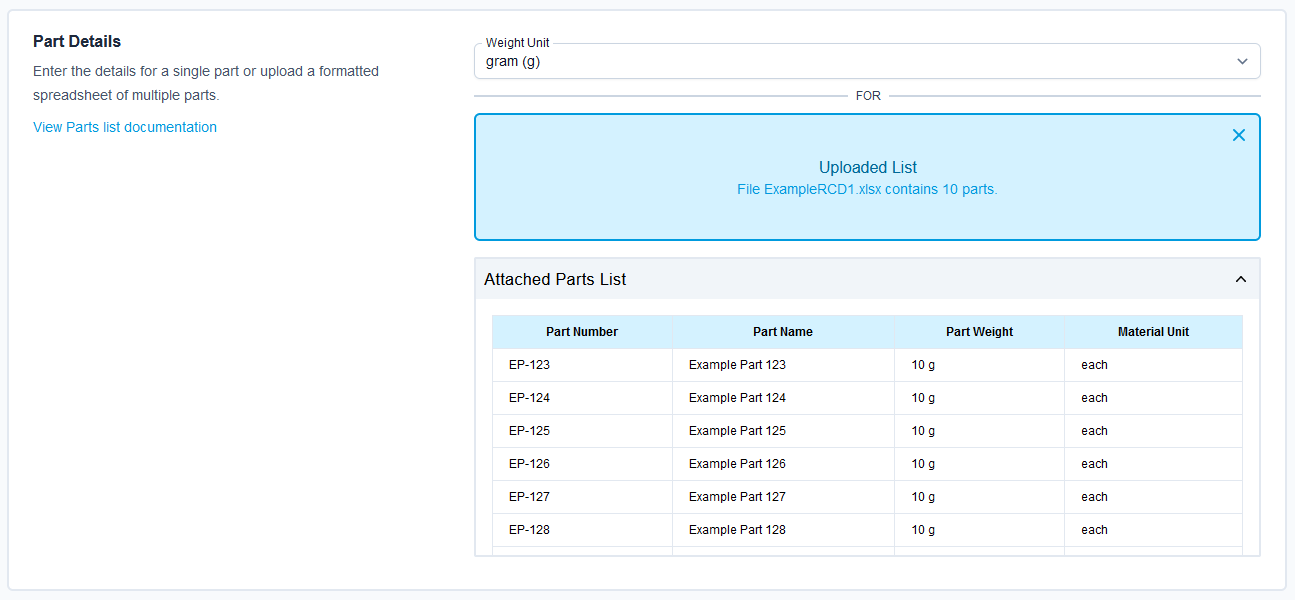
警告 多部件合规状态
为由同一组材料制造的零件列表生成一个 RCD 可以节省大量时间(例如“陶瓷电容器”产品系列)。但是,为多个部件创建或更新 RCD 将导致这些部件具有相同的合规性状态。
零件范围
回答零件范围问题使BOMcheck能够进一步筛选出不适用的法规和其他披露声明,并在需要时添加任何相关豁免。例如,如果部件不包含电池,BOMcheck 将不会调查部件的电池物质限制。
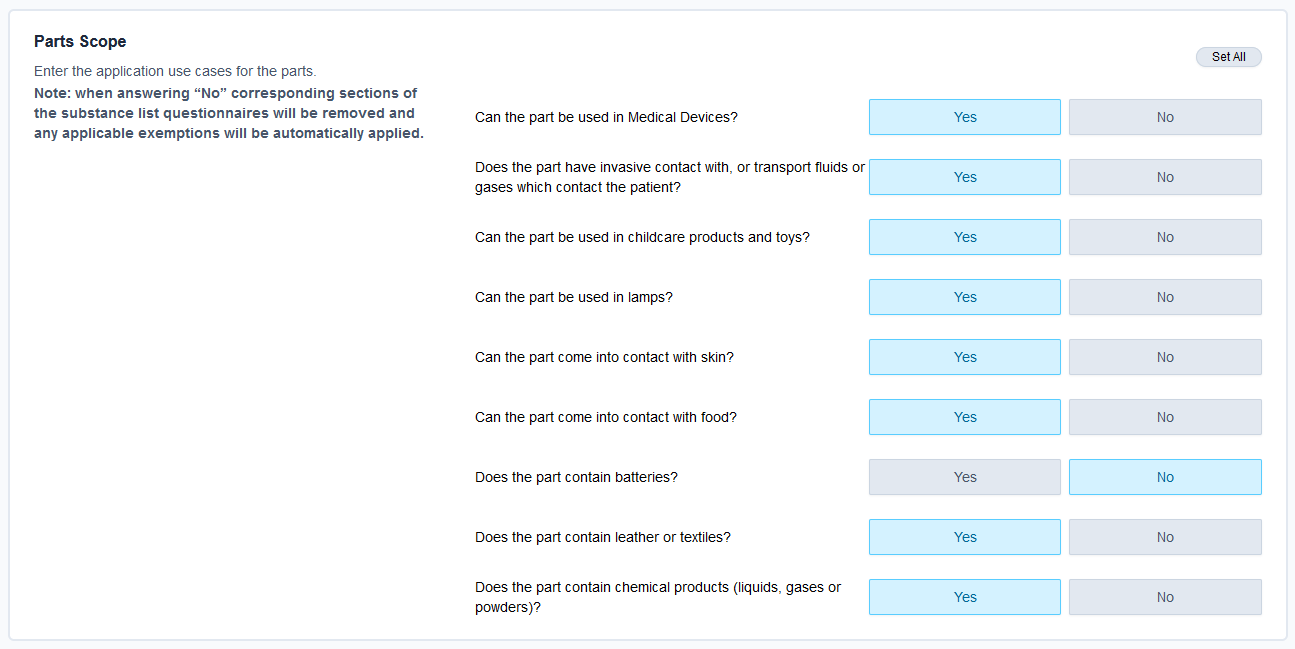
声明部分
BOMcheck物质清单问卷在两个屏幕(主要和附加)上编译。每个屏幕和部分都包含特定可申报物质清单(“DSL”)下限制或可申报的物质/物质组(“物质”)列表。单击要声明的 DSL 以展开列表。
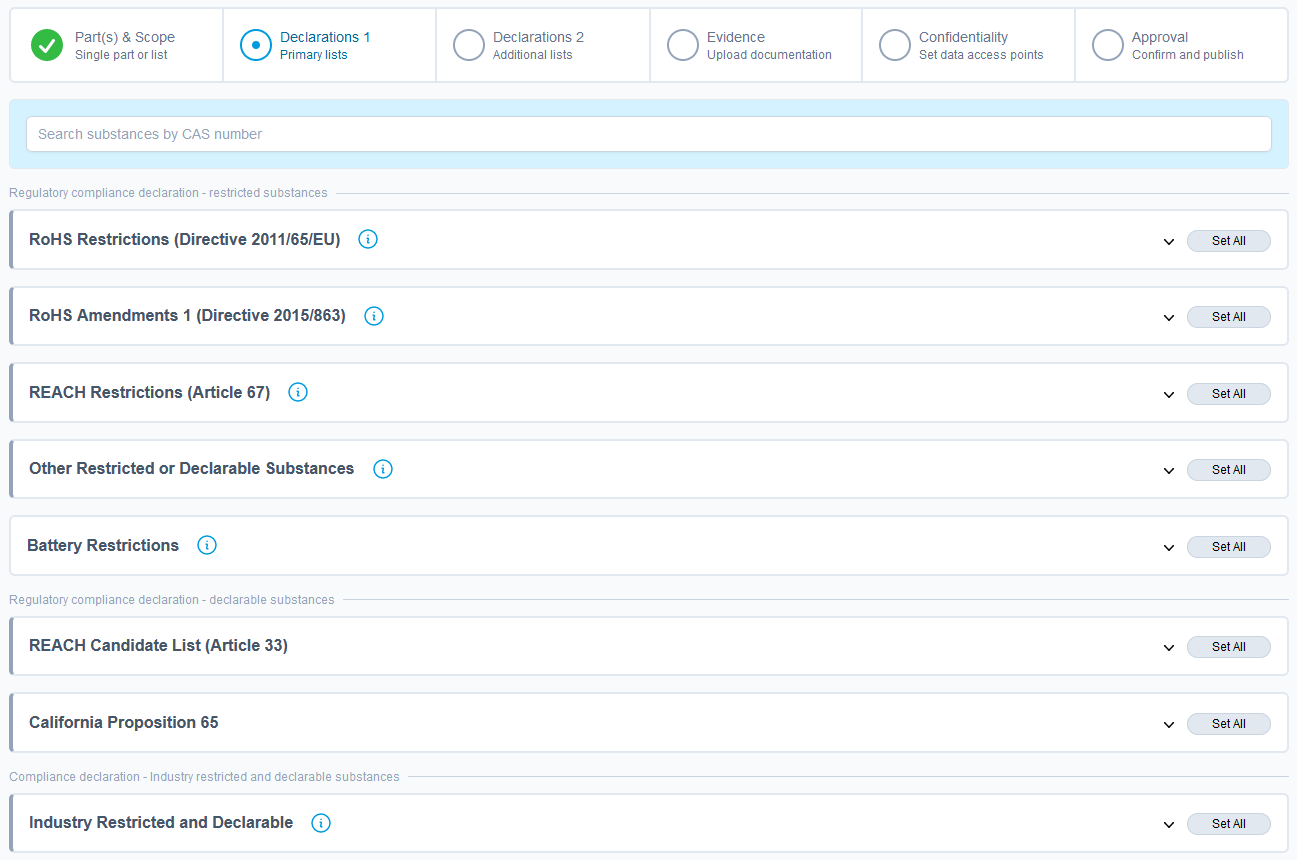
展开 DSL 后,您将在左侧看到限制/可声明的物质、该物质的浓度阈值以及可在其中选择部件合规性状态的查询语句。
您可以单独回答每个问题陈述,或者如果您的部件不包含高于阈值的每个完整 DSL 或 DSL 组中的任何物质,您可以使用“全部设置”选项,如下图所示:

TIP
有关每个 DSL 或物质的详细信息,您可以单击整个调查问卷中显示的蓝色信息标记。
提供对相应 DSL 的查询语句的响应后,滚动到页面底部以转到声明过程的步骤 3。如果您不希望回复所有限制/可声明列表或物质/物质组,您可以将它们留空。合规性数据将显示为“缺失信息”。
CAS 过滤器
为了加快申报工作流程,BOMcheck 引入了 [CAS 过滤器](#cas 过滤器)和 [CAS 检查器](#cas 检查器)功能。如果您的零件中有 CAS 编号,您可以使用每个声明屏幕顶部的 CAS 过滤器来过滤列表,以仅显示包含该 CAS 编号的物质和物质组。
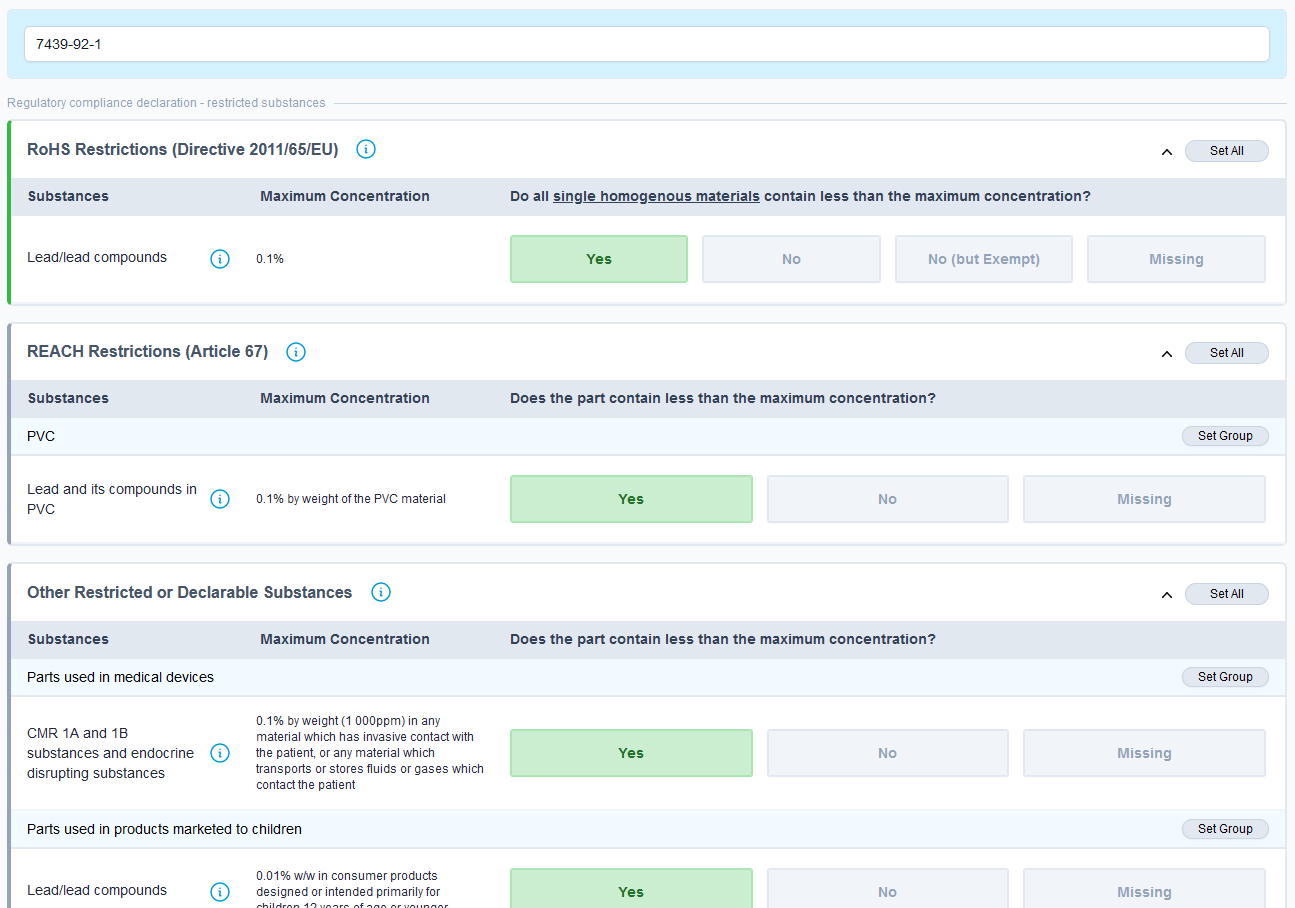
CAS 检查器
对于某些具有大量物质参考列表的 DSL 和物质组(例如,PFAS DSL),您可以使用 CAS 检查器,它将您的 CAS 编号列表文件与相关列表或物质组中的所有物质进行比较。这可以大大减轻供应商的调查负担,同时为您的零件提供高度具体和准确的合规数据。
要运行 CAS 检查器,请在对某些物质查询语句回答“否”时显示的“附加数据捕获”幻灯片中查找“运行 CAS 检查器”按钮。
使用以下格式 (download example) 创建 CAS 检查器文件(CSV、XLSX、XLS、TXT),并带有 无标头:
- A列:CAS号
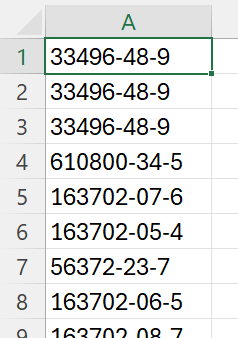
提示 IP 保护
CAS 检查器不会将您的 CAS 列表文件存储在 BOMcheck 服务器上。计算在您的浏览器中运行,任何匹配的物质都会被记录下来,您的文件会立即被丢弃。未发现的物质清单也将提供供您参考。
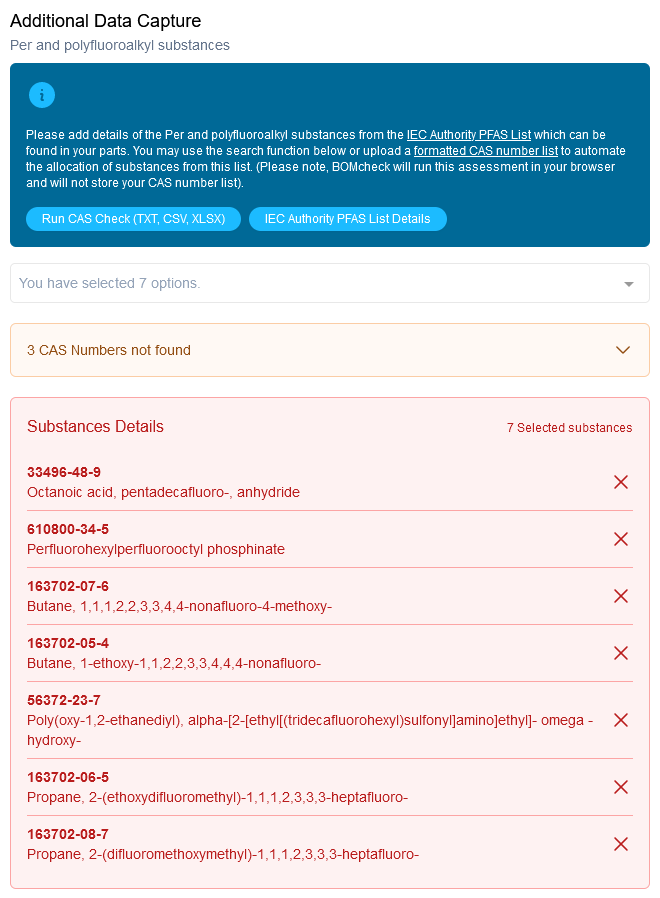
附上证据文件
将任何证据文件附加到声明中,以支持您针对查询语句的披露。例如,附加零件或其材料的证书、SDS 或测试报告。酌情回答任何相关的相应证据文件问题。
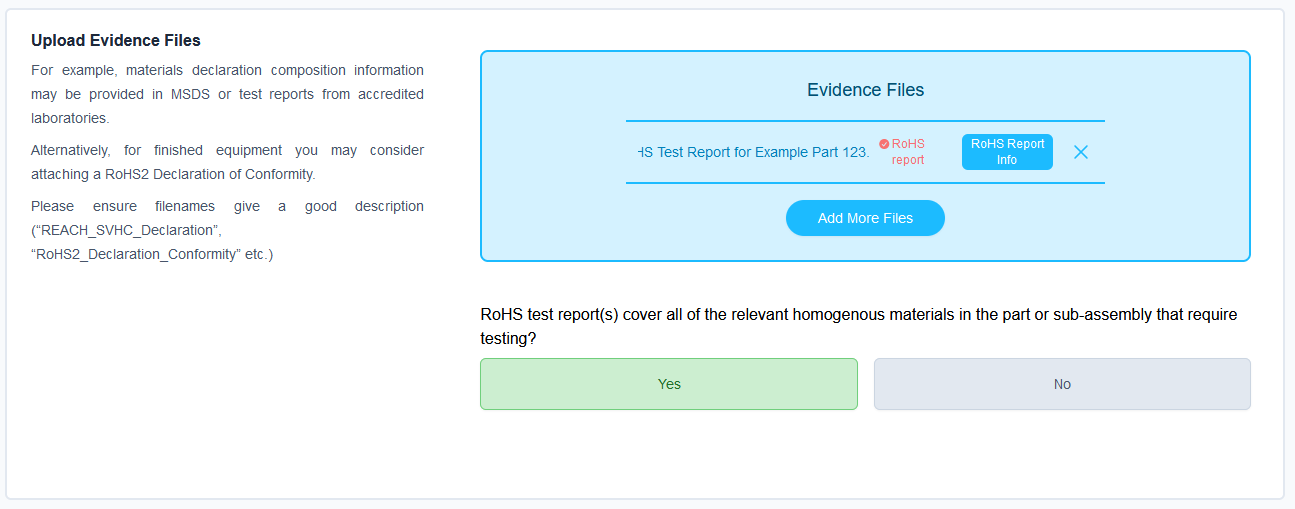
设置机密性
默认情况下,BOMcheck 会向所有使用 BOMcheck 的公司提供您的声明。我们建议采用这种方法,以轻松促进所需合规性数据的通信,而无需冗长的通信过程。但是,如果您想对特定客户保密您的声明,您可以在此步骤中选择他们。
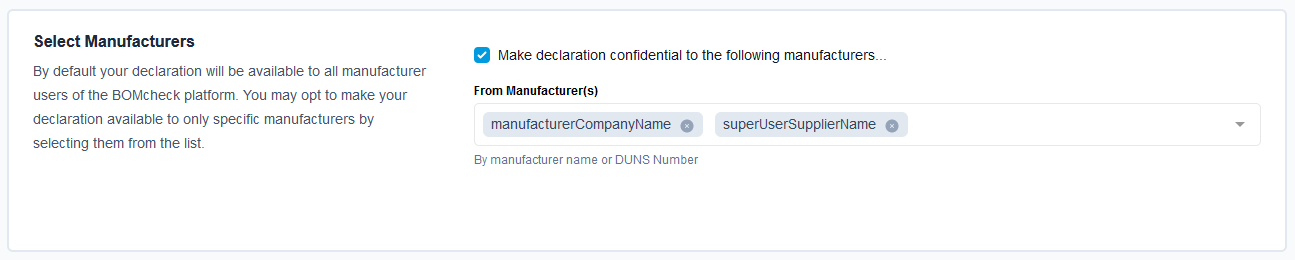
有关详细信息,请参阅下面的 [机密设置](#confidentiality-settings) 部分。
预览和批准
选择“预览声明”,转到声明过程的第 5 步,也是最后一步。
在第 5 步中,您应该检查您的数据是否准确,并通过选择“批准声明”、输入您的密码和“提交声明”来对声明进行电子签名。
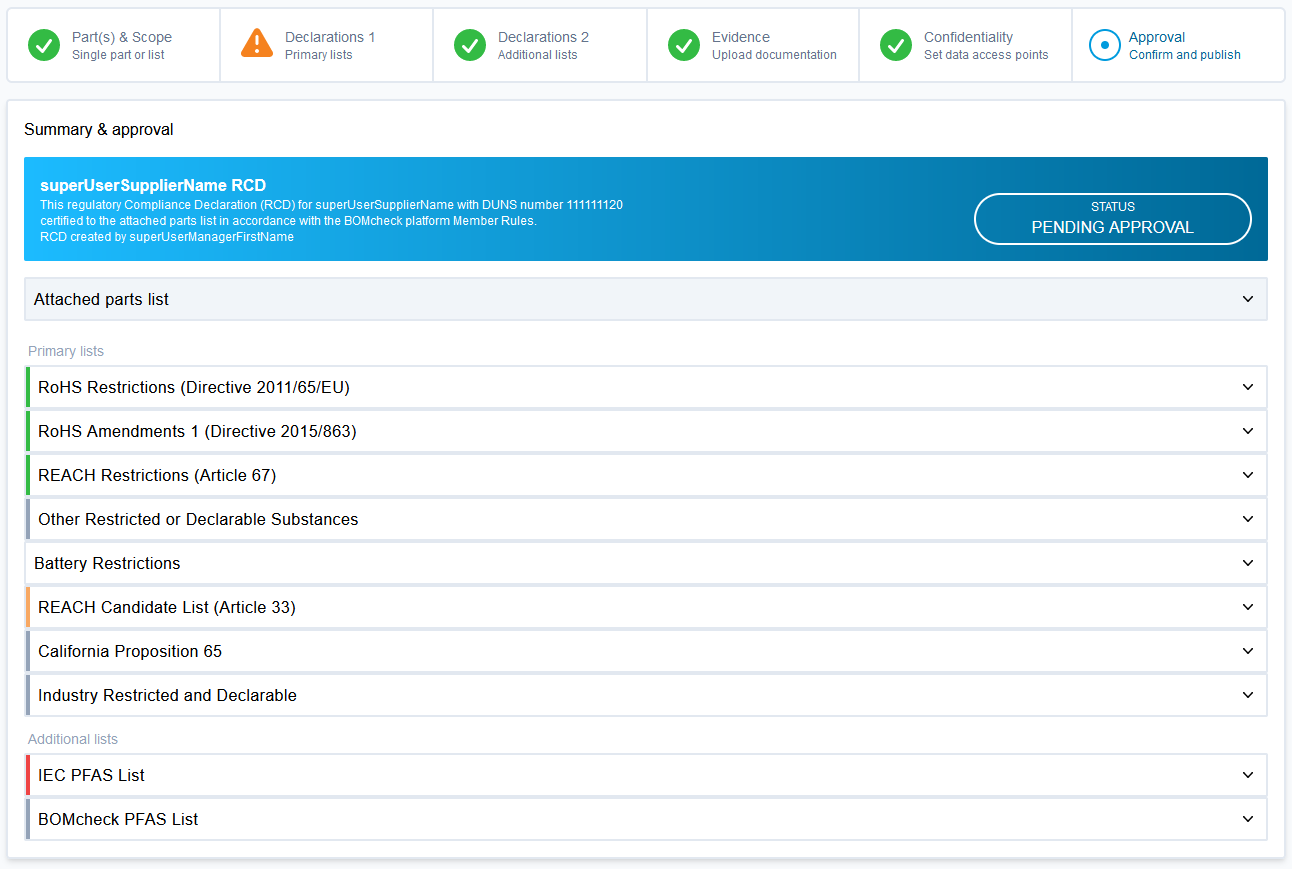
上传 IPC 1752A XML
要通过上传IPC 1752A XML文件创建RCD,请转到“输入数据”>“XML上传”,然后上传XML文件,如下图红色突出显示所示。您可以在工具中下载示例IPC 1752A C类文件以及BOMcheck上使用的物质类别名称和阈值,如下图绿色所示。
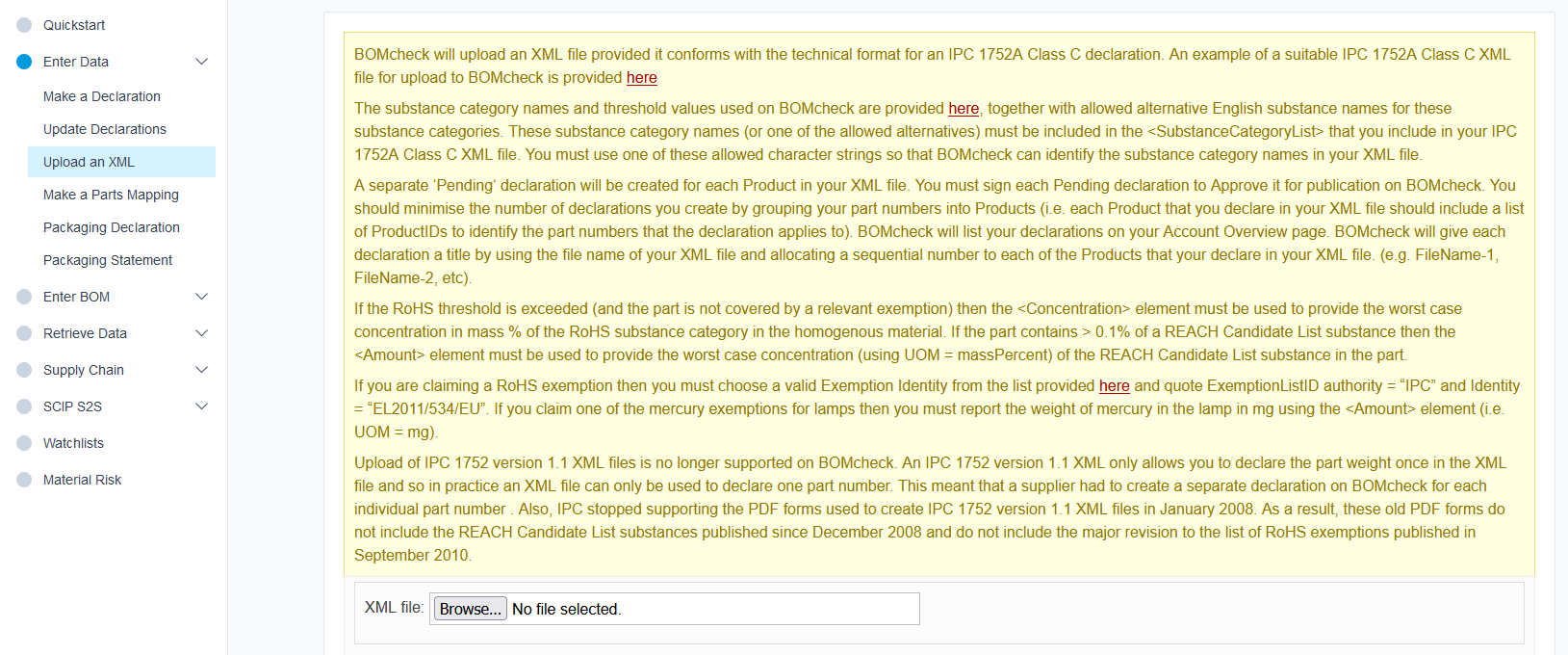
请注意,由于IPC 1752A标准不包括SCIP提交所需的字段(它们在IPC 1752B标准中找到),如果您的零件包含超过阈值的SVHC,您将无法通过XML上传声明您的零件,您必须在BOMcheck中创建FMD或RCD。
选择您的文件后,您将能够将任何证据文件附加到声明中并选择保密性。您可以选择默认的“所有制造商”,也可以在列表中选择一个或多个客户(按住 ctrl 键选择多个)。如果您是超级用户,并希望仅对您的公司保密,您可以从列表中选择您自己的公司。
预览您的声明的准确性,并通过输入您的密码使用您的电子签名进行批准。
IPC 1752A 参考文献
有关BOMcheck支持的官方IPC参考,请使用以下链接。您必须登录到您的 BOMcheck 帐户才能查看。
- [物质类别名称和阈值](https://www.bomcheck.net/parts/substancecategorynamesandthresholdvalues)
- [RoHS豁免清单](https://www.bomcheck.net/parts/rohsexemptionlists)
给定参考列表中的物质必须包含在IPC 1752A C类XML <SubstanceCategoryList> 部分。您必须使用这些允许的物质字符串之一,以便 BOMcheck 可以识别 XML 文件中的物质类别名称。
如果 RoHS 物质类别超出了 RoHS 阈值(并且该部件不在相关豁免范围内),则必须使用 <Concentration> 元素来提供均质材料中 RoHS 物质类别的最坏情况浓度(质量百分比)。如果零件含有>0.1%的REACH候选清单物质,则必须使用 <Amount> 元素来提供零件中REACH候选清单物质的最坏情况浓度(使用UOM = massPercent)。
如果您要申请 RoHS 豁免,则必须从参考列表中选择有效的豁免身份并引用 ExemptionListID authority = “IPC” 和 Identity = “EL2011/534/EU”。如果您申请其中一项灯具的汞豁免,则必须使用 <Amount> 元素(即 UOM = mg)报告灯中的汞重量(以毫克为单位)。
将为 XML 文件中的每个产品创建一个单独的“待处理”RCD。您必须签署每个待处理声明,才能批准其在BOMcheck上发布。您应通过将零件号分组到产品中来最大程度地减少创建的 RCD 数量(即,在 XML 文件中声明的每个产品都应包含一个 ProductID 列表,以标识该声明适用的零件号)。BOMcheck 将在您的账户概览页面上列出您的声明。BOMcheck 将使用 XML 文件的文件名并为您在 XML 文件中声明的每个产品分配一个序号,从而为每个声明指定一个标题。(例如 FileName-1、FileName-2 等)。
上传 IPC 1752A XML
要通过上传 IPC 1752A XML 文件创建 RCD,请前往 “输入数据” > “XML 上传”,然后上传 XML 文件,如下文红色突出显示的那样。您可以在工具中下载示例 IPC 1752A C 类文件以及在 BomCheck 上使用的物质类别名称和阈值,如下图绿色突出显示的那样。
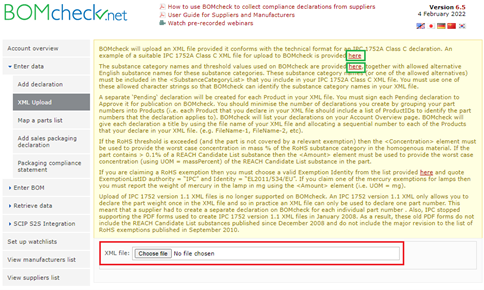
请注意,由于 IPC 1752A 标准不包括 SCIP 提交所需的字段(可在 IPC 1752B 标准中找到),因此,如果您的部件包含高于阈值的 SVHC,您将无法通过 XML 上传声明您的分段,并且必须在 bomCheck 中创建 FMD 或 RCD。
选择文件后,您将能够在声明中附上任何证据文件并选择保密性。您可以选择默认的 “所有制造商”,也可以在列表中选择一个或多个客户(按住 ctrl 选择多个)。如果您是超级用户,并且希望仅对您的公司保密声明,则可以从列表中选择自己的公司。
预览您的声明是否准确,并通过输入密码使用您的电子签名进行批准。
IPC 1752A 参考文献
如需获取 BomCheck 支持的官方 IPC 参考资料,请使用以下链接。你必须登录你的 bomCheck 账户才能查看。
给定参考清单中的物质必须包含在您的 IPC 1752A C 类 XML <SubstanceCategoryList>部分。您必须使用这些允许的物质字符串之一,这样 BomCheck 才能识别您的 XML 文件中的物质类别名称。
如果超过 RoHS 物质类别的 RoHS 阈值(且该部件不在相关豁免范围内),则 <Concentration> 必须使用 元素来提供同质材料中RoHS物质类别的最差情况下的质量百分比。如果部件中含有大于 0.1% 的 REACH 候选清单物质,则<Amount>必须使用 元素来提供该部件中 REACH 候选清单物质的最差情况浓度(使用 UOM = masSpercent)。
如果您申请RoHS豁免,则必须从参考列表中选择有效的豁免身份,并引用豁免ListID机构 = “IPC” 和 Identity = “EL2011/534/EU”。如果您申请灯具的汞豁免之一,则必须使用 <Amount>元素(即UOM = mg)以mg为单位报告灯中汞的重量。
将为您的 XML 文件中的每个产品创建单独的 “待处理” RCD。您必须签署每份待处理声明才能批准在 BomCheck 上发布。您应通过将零件号分组到产品中来最大限度地减少创建的 RCD 数量(即,您在 XML 文件中声明的每个产品都应包含商品编号列表,以确定声明适用的部件号)。BomCheck 将在您的账户概览页面上列出您的声明。BomCheck 将使用您的 XML 文件的文件名为每个声明一个标题,并为您在 XML 文件中声明的每个产品分配一个序号。(例如,文件名-1、文件名-2 等)。
更新所有 RCD
覆盖警告
此功能将覆盖所有已批准的RCD中特定物质的合规状态。您应该只选择要更新的特定物质,而保持其他物质不变。
此功能还将覆盖所有已批准的 RCD 的产品范围。如果您想在不覆盖产品范围的情况下更新所有部件中特定物质的 SVHC 状态,则可以使用 更新 SVHC 状态 功能。
要更新一个或多个特定物质/物质组的所有声明,请转到 “输入数据” > “添加声明” 和 “更新所有 RCD” 选项卡。您在此处指定的产品范围将适用于所有部件。
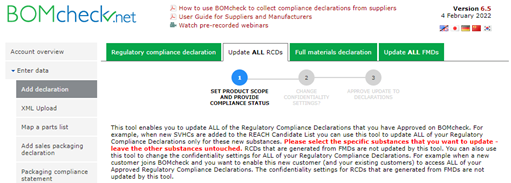
点击特定监管清单,展开您希望更新所有申报的受限/可申报物质清单。选择要更新的特定物质,其他物质保持不变。
在第 2 步中,您将能够更改所有声明的机密性。请记得在步骤 3 中使用您的电子签名批准更新,以使更新生效。
更新 SVHC 状态
要更新所有 RCD 中的 SVHC 合规状态,请转到 “检索数据” > “检查 REACH 候选列表数据”,然后选择 “我的部件状态” 选项卡。
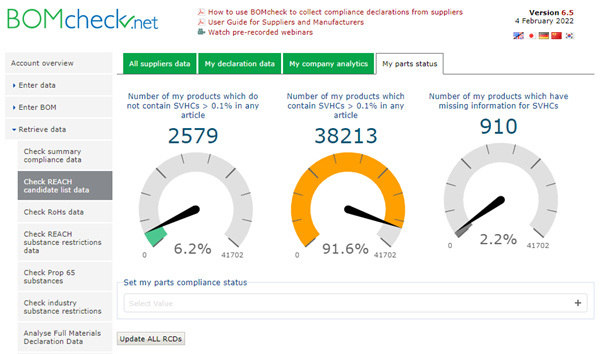
在 “设置我的零件合规状态” 部分开始键入你想要更新所有声明的 SVHC。您可以通过单击右侧的 “+” 来多个 SVHC。
列出您要更新所有申报的 SVHC 后,请在查询陈述 “是否所有物品都含有少于 0.1% 的物质?” 中选择 “是” 或 “否”
如果您对查询陈述的回复为 “否”,还请提供材料类别,方法是从下拉列表中选择或选择 “材料类别未知”,然后通过选择 “更新所有 RCD” 来更新所有声明。
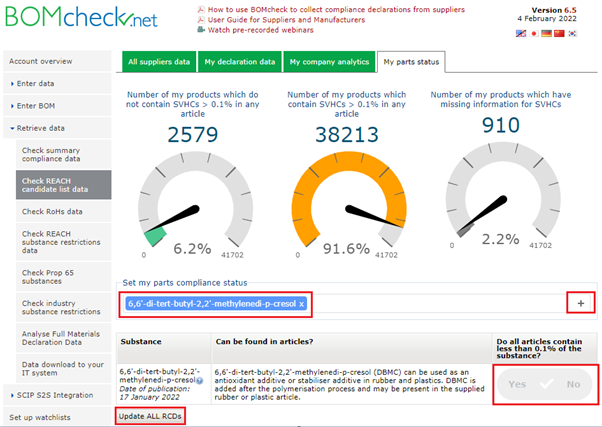
过时的声明
要在 BomCheck 中将声明设置为过时,请转到 “账户概览” 和 “查看/更新声明”。在右侧选择您想要废除的声明的 “查看”。
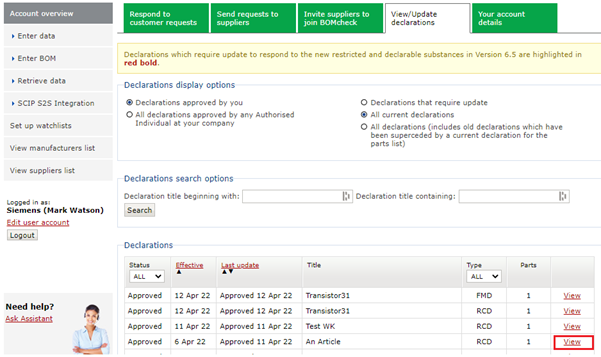
在 RCD 详细信息页面的底部,选择 “将此列表的状态设置为过时”。
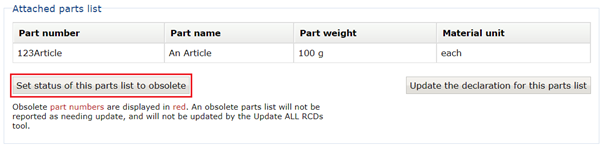
清单中附在过时RCD上的部分将以红色字体显示,并且在每6个月向BomCheck清单中添加新物质时,不会被报告为需要更新。
请注意
此过程将过时与 RCD 相关的所有部分。如果您想淘汰与 RCD 相关的某些部件,请为需要更改状态的部件号创建一个新的 RCD,这将覆盖先前声明中的部件号。然后,你可以在不改变其余部分状态的情况下过时新的 RCD。
过时的功能不适用于 FMD。每6个月向BomCheck清单中添加新物质时,BomCheck将继续根据口蹄疫数据生成更新的RCD。
口蹄疫指南
飞利浦和其他领先的 OEM 鼓励您填写完整材料声明 (FMD),因为这样您就无需更新申报了。BomCheck 使用您的 FMD 来计算零件的 RCD,当管制和申报物质清单发生变化时,您的 FMD 将用于重新计算零件的更新的 RCD。您可以选择只对您或某些客户保密 FMD,并只允许其他客户看到生成的 RCD。
FMD 用于单个部件
要创建 FMD,请转到 “输入数据” 和 “添加声明”,并确保打开 “完整材料声明” 选项卡。
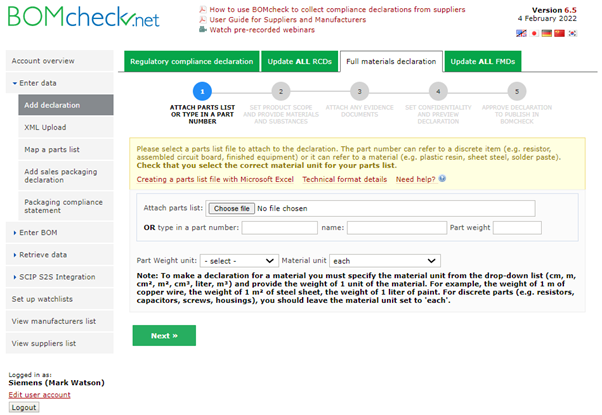
您可以为一个零件号创建声明,方法是在突出显示的字段中键入零件号、零件名称和零件重量,然后从下拉菜单中选择零件重量单位和材料单位。
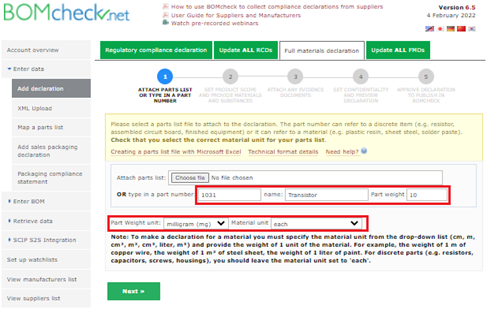
第二步包括有关零件产品范围的问题。对这些问题的回答使BomCheck能够在从您的FMD生成RCD时筛选出不适用于您的产品的法规/申报物质清单。例如,如果部件不包含电池,BomCheck 会将该部件的电池物质限制合规状态显示为豁免。
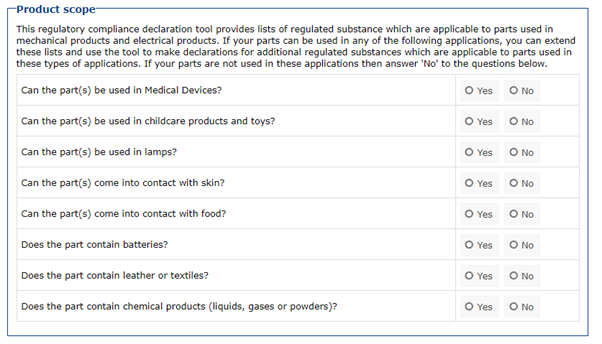
然后,您将填写零件的用途/位置、材料和物质信息。您可以根据需要在字段中键入用途/位置。对于材料字段,必须从下拉列表中选择最合适的材料。在物质字段中,开始键入物质的名称或 CAS,然后从下拉列表中选择正确的物质。举个例子:
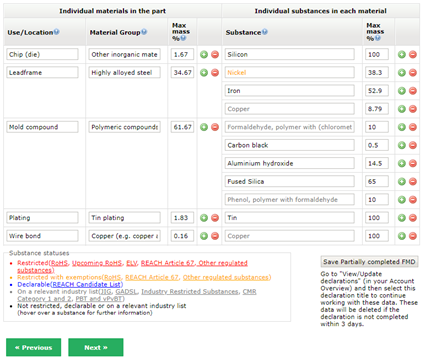
您必须申报口蹄疫工具中超过 95% 的物质。您最多可以拥有5%的专有物质。您无需将专有物质作为一条线输入,BOMCheck 会自动计算每种材料中专有物质的百分比。
选择 “下一步” 进入步骤 3 上传任何可选证据文件,设置声明的生效日期并输入声明标题。该标题仅供您记录,买家无法搜索该标题。
在第 4 步中,您将选择 “所有制造商”、从列表中选择特定客户(按住 ctrl 选择多个)或只选择您自己来选择 FMD 的机密性(将由 FMD 自动生成)。这使您可以将口蹄疫数据存储在 BOMCheck 中,这样,每次将某种物质添加到限用和可申报的物质清单时,BOMCheck 都会自动更新生成的 RCD,同时仍然允许您只对自己保密 FMD 数据。
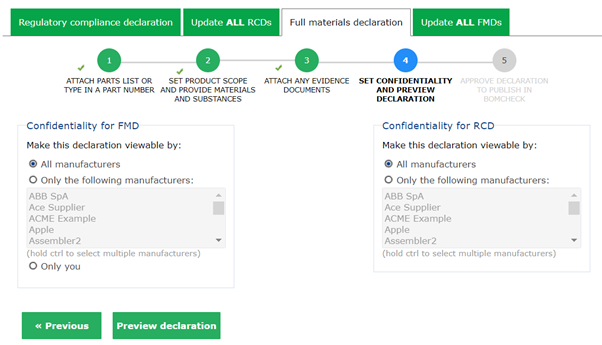
选择 “预览声明” 并查看您的声明,然后输入密码使用电子签名进行批准。
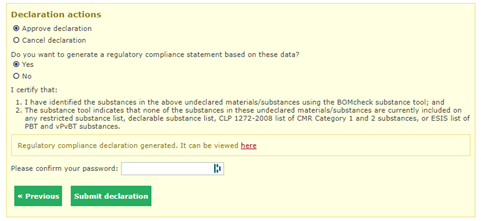
保存部分口蹄疫
你可以保存已部分完成的 FMD。例如,如果您需要向供应商核对物质名称和化学文摘社编号。除了提供零件号和零件重量信息外,您还必须选择一个重量单位并附上声明标题和生效日期,然后才能保存部分 FMD。
您可以从 “账户概览” 菜单的 “查看/更新申报” 页面中选择已保存的部分口蹄疫并继续工作。如果申报未在 3 天内完成,则保存的部分口蹄疫将被删除。
从现有的口蹄疫开始
您可以使用现有的 FMD 作为新零件清单的新 FMD 的起点。如果您有多个包含相似材料和物质的零件清单,这样可以节省时间和精力。您可以为第一个零件列表创建 FMD,然后可以更新此 FMD 并编辑材料和物质,然后附加第二个零件清单,为这个新零件列表创建新的 FMD。
用于多个部件的 FMD
WARNING
为使用同一组材料制造的零件编号列表生成一个 FMD 可以节省大量时间(例如,“陶瓷电容器” 产品系列)。但是,为多个部件号创建或更新 FMD 将导致所有部件号具有相同的 RCD 合规状态。
要创建 FMD,请转到 “输入数据” 和 “添加声明”,并确保 “完整材料声明” 选项卡已打开。

通过在 Microsoft Excel 中创建不带标题行或标题行的部件列表,您可以节省时间并为具有相同构成的多个部件号创建声明:
- A 列:部件号
- B 列:可选部件名称
- C 列:零件重量(不含单位)
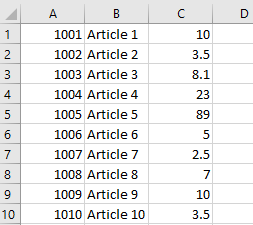
将文件另存为 Unicode 文本文件 (.txt) 以便成功上传。

将.txt 文件上传到 BOMCheck,如下所示,然后在下拉菜单中选择零件重量单位和材料单位,以获得上传部件列表 C 列中列出的重量。
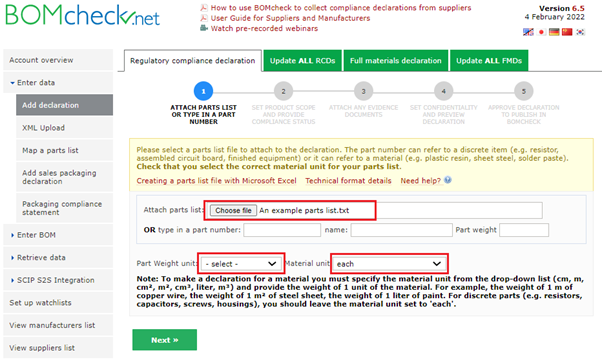
第二步包括有关零件产品范围的问题。这些问题的回答允许 BOMCheck 在从口蹄疫生成 RCD 时筛选出不适用于您的产品的法规/申报物质清单。例如,如果部件不包含电池,BOMCheck 会将电池物质限制部件的合规状态显示为豁免。
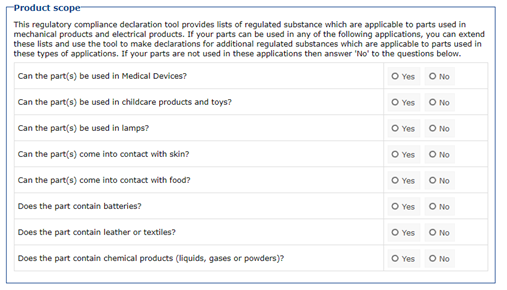
然后,您将填写零件的用途/位置、材料和物质信息。您可以根据需要在字段中键入用途/位置。对于材料字段,必须从下拉列表中选择最合适的材料。在物质字段中,开始键入物质的名称或 CAS,然后从下拉列表中选择正确的物质。举个例子:
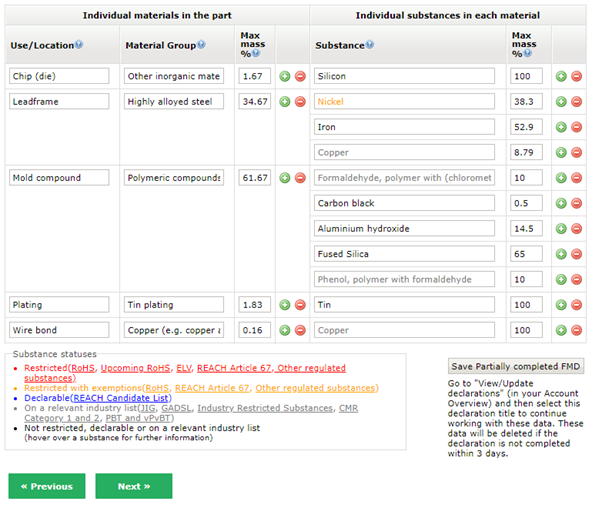
您必须申报口蹄疫工具中超过 95% 的物质。您最多可以拥有5%的专有物质。您无需将专有物质作为一条线输入,BOMCheck 会自动计算每种材料中专有物质的百分比。
选择 “下一步” 进入步骤 3 上传任何可选证据文件,设置声明的生效日期并输入声明标题。该标题仅供您记录,买家无法搜索该标题。
在第 4 步中,您将选择 “所有制造商”、从列表中选择特定客户(按住 ctrl 选择多个)或只选择您自己来选择 FMD 的机密性(将由 FMD 自动生成)。这使您可以将口蹄疫数据存储在 BOMCheck 中,这样,每次将某种物质添加到限用和可申报的物质清单时,BOMCheck 都会自动更新生成的 RCD,同时仍然允许您只对自己保密 FMD 数据。
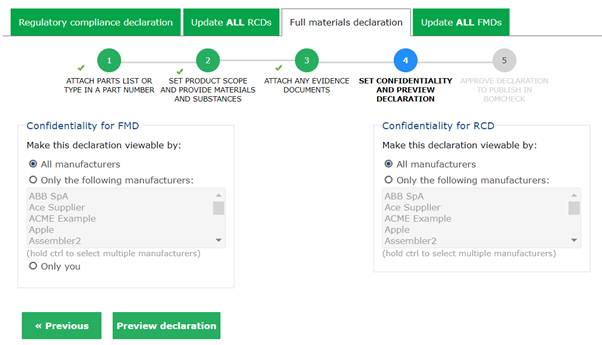
选择 “预览声明” 并查看您的声明,然后输入密码使用电子签名进行批准。
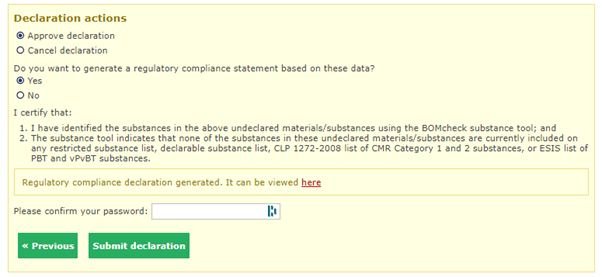
RoHS 豁免
附件三和附件四豁免
供应商可以为部件清单做出监管合规声明,前提是清单中的所有部件都具有相同的合规状态。获得 RoHS 附录 III 豁免的部件与获得 RoHS 附录 IV 豁免的部件具有不同的合规状态。获得附录 III 豁免的部件可用于任何类型的产品(所有 RoHS 类别),而获得附录 IV 豁免的部件仅符合 RoHS 标准,适用于第 8 类医疗器械和第 9 类监测和控制仪器。特别是,获得附件 IV 豁免的部件在任何其他类型的产品(RoHS 第 1 至 7 类和 10 类)中均不符合 RoHS 标准。这就是为什么部件清单的监管合规声明可以选择附件三豁免或附件四豁免,但不能同时从两个清单中选择豁免。
一些供应商提供的组件包含一些获得附件三豁免的零件和要求附件四豁免的其他部件。如果供应商想在 BOMCheck 中报告此类组装,则需要一个超级用户账户。供应商可以对组件中申请附录 III 豁免的零件进行一次申报,对组件中申请附录 IV 豁免的零件进行另一份声明,然后使用超级用户账户中的装配工具创建包含这两个零件申报的组件。
使用多项豁免
如何使用多个 RoHS 豁免为零件创建声明?
BOMCheck 不允许在最坏情况下的浓度超过豁免浓度阈值时选择豁免。例如,如果零件中最坏情况下的铅浓度大于 0.35%,则您将无法选择豁免 6a-i(用于加工目的的钢中铅作为合金元素,按重量计含量不超过 0.35% 的批量热浸镀锌钢组件)。
相反,您可以使用两种不同的豁免分别对两个组件进行声明,然后使用装配工具汇总两个元件的声明。
映射部件号
映射工具允许用户将两个部件号映射到一起,这样 BOMCheck 会在更新原始部件号的声明时动态更新映射部件号的合规状态。当供应链中的不同各方为同一部件使用一个或多个部件号时,这很有用。
- 要创建映射,请转到 “输入数据” > “映射零件清单”。
- 在 Microsoft Excel 中使用以下格式创建零件清单,不带标题或标题行:
- A列:您要映射的零件编号
- B列:要将 A 列中的部件号映射到的零件编号
- C列:创建B列零件号申报的供应商的DUNS编号
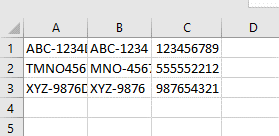
将文件另存为 Unicode 文本文件 (.txt) 以便成功上传。

- 上传如下所示的部件列表,键入映射标题(仅供参考),然后选择映射的保密性。
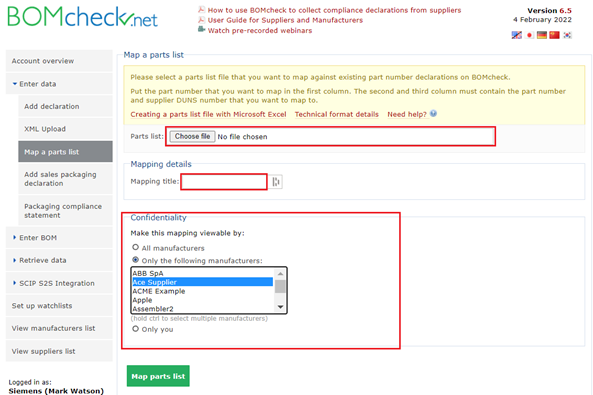
确保所有适用的制造商均在映射(如上所述)和B栏中零件号的原始声明中保密。
- 选择 “地图部件列表” 创建映射。
保密设置
设置 RCD 机密性
您可以选择将 RCD 设为机密,这样声明中的零件号只能由某些制造商客户在 BOMCheck 上查看。如果您的客户没有要求您对零件号保密,那么您应该在BOMCheck上发布RCD供所有制造商客户访问。
设置 FMD 机密性
BOMCheck 中的工具使您能够更新所有 FMD 的保密设置,以及根据口蹄疫数据生成的所有 RCD 的保密设置。例如,当新客户加入 BOMCheck 时,您可以使用这些工具将您的客户添加到所有 FMD 和/或所有 FMD 数据生成的所有 RCD 的保密设置中。然后,新客户将可以立即访问您的所有 FMD 和/或根据您的 FMD 数据生成的所有 RCD(视情况而定)。
更新所有声明
如何更新所有申报的机密性以包括新客户?
如果您的客户加入了BOMCheck,并且您希望通过更新所有申报的保密性来向他们提供所有申报,请转到 “检索数据” > “检查摘要合规数据” 和 “我的零件状态” 选项卡。选择是否要更新所有声明以供BomCheck中的所有制造商使用,或者选择要包含在所有零件保密范围内的特定制造商。
如果您要选择特定的制造商/客户作为保密信息,请开始在框中键入制造商/客户的名称,如下所示。如果您希望包括多个制造商/客户,请选择右侧的 “+” 号。
选择是否希望它替换当前的保密设置(确保包括所有应有权访问数据的设置),或者只想在当前设置中添加新的保密设置,之后应使用密码确认更新,然后选择 “更新”。
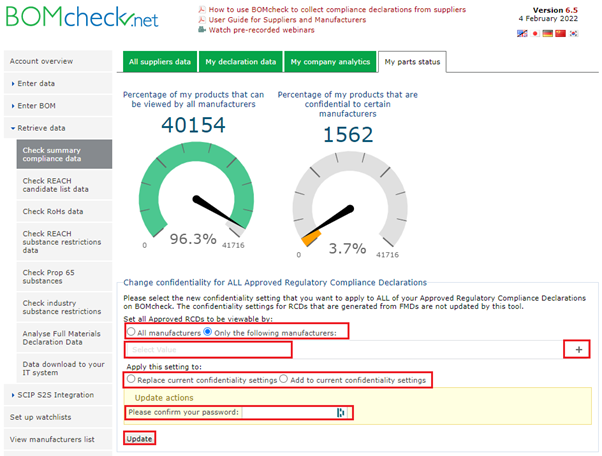
盒装产品(包装)
创建盒装产品
在某些情况下,合同制造商可能会向其 OEM 客户提供 “盒装产品”,然后出售给消费者。盒装产品包括几件单独的设备,这些物品已经包装在销售包装内,销售包装将随成品一起提供给消费者。图 67 提供了合同制造商向飞利浦供应的盒装产品的示例。此盒装产品包括以下单件设备。
- 灯
- 远程控制
- 灯脚架
- 电源适配器
- 包含 3 节电池的电池组
- 使用说明书
根据 REACH 法规,这些设备中的每一项都被定义为一条。因此,供应商必须为每个设备部件号提供合规声明(或完整的材料声明)。此外,将这些物品打包到 “盒装产品” 中的超级用户必须在 BOMCheck 上创建盒装产品编号。此盒装产品编号将所有设备部件号声明归入盒装产品编号下。超级用户可以创建盒装产品编号,其中包含盒装产品中包含的所有设备物品。盒装产品编号的零件清单文件必须包括:
- 第 1 栏必须包含文章的部件号
- 第 2 列可以包含供应商的 DUNS 编号(这是可选的)要表示某个零件号在盒装产品中多次出现,您可以在第 3 列中指定数量。
为了指明盒装产品中可能出现的商品的不同版本,您可以在第 4 列中包含一个字母数字。例如,笔记本电脑盒装产品可能包含不同版本的电源,具体取决于销售区域。在这种情况下,可以通过在第 4 栏、图 69 和图 70 中包括美国、欧盟、英国、FR/BE 等来识别不同的电源版本。
用于销售包装的 RCD
除了设备零件清单外,该盒装产品还包括销售包装中的以下个别物品,这些物品随成品一起提供给消费者。
-印有飞利浦品牌遥控器的纸板箱 -装有插头/电源的聚乙烯袋
根据 REACH 法规,这些销售包装中的每件物品都被定义为一件物品。飞利浦和其他领先的 OEM 要求其供应商为每个销售包装部件号提供合规声明。请注意,供应商可以在BOMCheck上创建的单一PDF包装合规声明涵盖其他类型的包装,例如运输包装(即未提供给消费者)——参见第节 3.10。
如果您提供这样的销售包装(即随成品提供给消费者的包装部件号),则可以使用超级用户账户中的 “添加销售包装声明” 工具为这些销售包装部件号创建特定的声明,如图 71。“添加销售包装声明” 工具涵盖了与包装相关的物质限制和申报要求,即:
- 《包装指令》物质限制
- REACH 第 67 条与包装相关的物质限制
- 其他与包装有关的法律限制的物质
- REACH 候选清单可能存在于包装中的物质
- 飞利浦和其他领先 OEM 限制包装的物质(例如,遵守零售限制)
销售包装部件号的零件清单必须包括:
- 第 1 列必须包含盒装产品中将包含的销售包装的部件号
- 第 2 栏可以包含销售包装部分的名称(例如 S32 纸箱)
- 第 3 栏必须包含销售包装部分的重量。将销售包装零件清单附加到 BOMCheck 时,您可以指定重量单位
含销售包装部件
如果合同制造商向其 OEM 客户提供 “盒装产品” 以销售给消费者,飞利浦和其他领先 OEM 要求将这些物品打包到 “盒装产品” 中的超级用户创建一个盒装产品编号,该编号将所有设备部件号申报和销售分组一起包装零件编号声明。
超级用户可以创建盒装产品编号,其中包含盒装产品中包含的所有设备物品和所有销售包装物品。盒装产品编号的零件清单文件必须包括:
• 第 1 列必须包含设备物品或销售包装物品的部件号 • 第 2 列可以包含供应商 DUNS 编号(这是可选的)
要表明某个部件号在盒装产品中多次出现,您可以在第 3 栏中指定数量。当 BOMCheck 加载零件清单文件时,BOMCheck 分别显示设备部件号和包装部件号,图 72。盒装产品在 BOMCheck 图 73 中以棕色字体显示,设备部件清单的申报状态与销售包装部件清单的申报状态分开显示。